- 1dnf魔皇觉醒任务技能装备详细说明
- 2华为G7Plus锁屏如何设置使用_手机技巧
- 3红米k30s对比红米k40游戏增强版哪一个值得买?
- 4苹果iphone5s siri如何关闭_iphone指南
- 5努比亚z11触摸屏变的不灵敏如何办?_手机技巧
- 6《孤岛惊魂3》稀有动物皮囊作用说明
- 7iqooz5x与vivoz5x有什么区别?iqooz5x与...
- 8华夏人生游戏婴儿开局怎样玩_华夏人生游戏婴儿开局玩法技巧
- 964GB版iPhone6 Plus深度体验_iphone指...
- 10华为Mate8实用功能有哪一些_手机技巧
- 11vivox70pro对比iQOO9哪一个更好 vivox7...
- 12OPPOFindN怎样?OPPOFindN优缺点介绍
第一步:安装iTunes。
首先在电脑上安装好iTunes最新版本 ,本站提供iTunes下载安装,安装过程按照提示一步一步进行安装就可以了。
下载地址:https://www.jb51.net/softs/73876.html
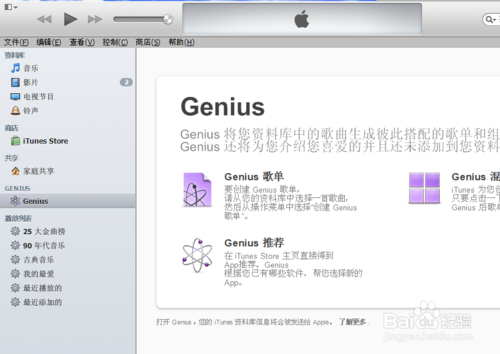
第二步:将iphone5连接电脑。
将iPhone5通过USB线缆连接到电脑端时,iTunes会自动启动(若未自动启动,手动开启iTunes)。连接后,iTunes会显示iPhone5名称、容量、版本、序列号、电话号码。
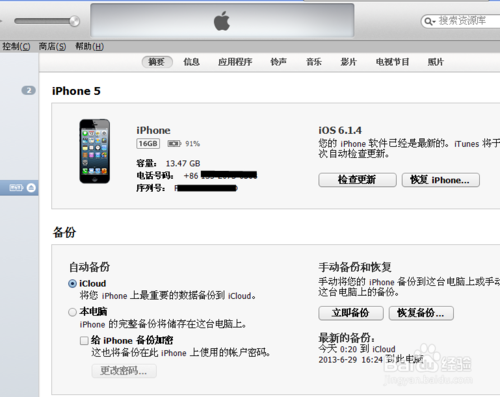
第三步:iphone5版本升级。
在右边还可以看到iphone5的版本是不是最新版本,如果不是,可以通过“检查更新”将iphone5升级为最新版本。
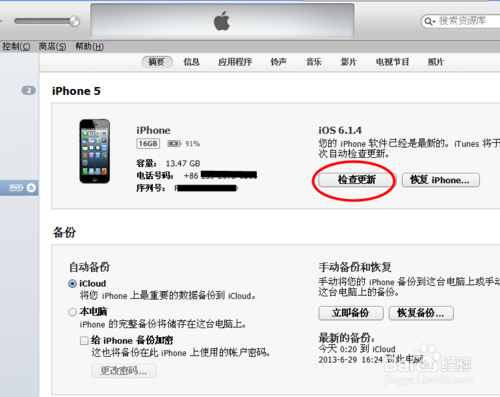
第四步:恢复iphone5。
在右边还有个恢复iphone5按钮,点击恢复按钮可以对iPhone5进行恢复到出厂设置(如果版本已经上级,是恢复到升级后的版本),iPhone5中的所有数据都会被删除。
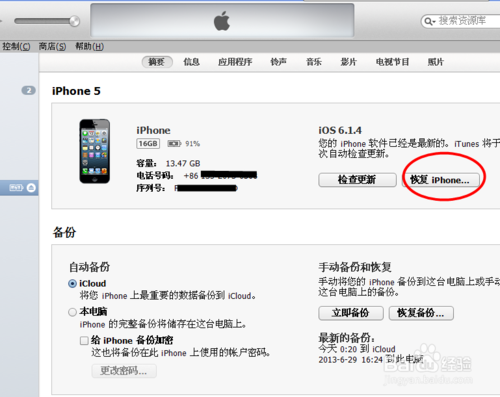
第五步:进入苹果商店。
点击最上边商店,在商店里选择主页,会进入软件页面,再点击登陆里的创建AppIe ID注册一个苹果帐号(如何申请注册苹果帐号,本人经验里有,可以自己查看) ,登陆AppIe ID帐号才可以在商店里下载软件。
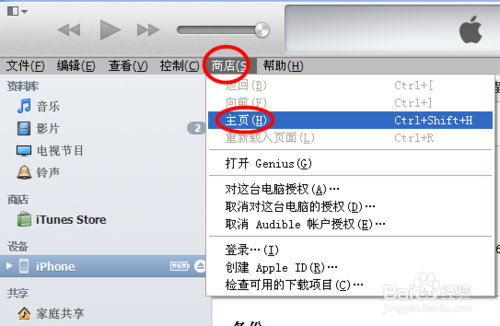
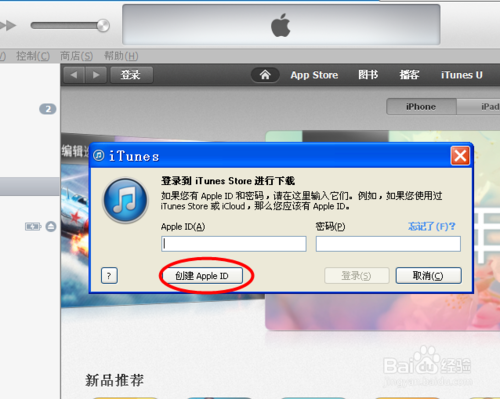
第六步:下载安装软件。
登陆注册好的AppIe ID和密码,进入下载软件页面,在搜索框搜索要安装的软件名称,点击搜索,会弹出搜索结果,点击你要下载的软件,开始下载。再点击设备iphone,选择应用程序,点击下载好的软件后边安装按钮,开始安装。
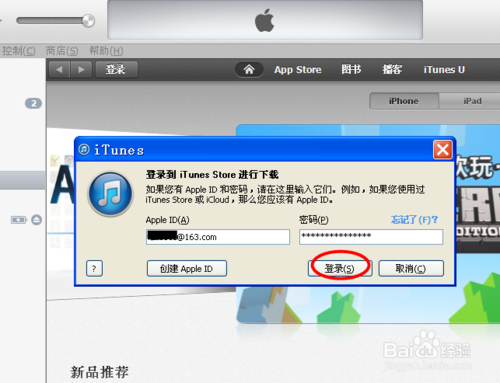
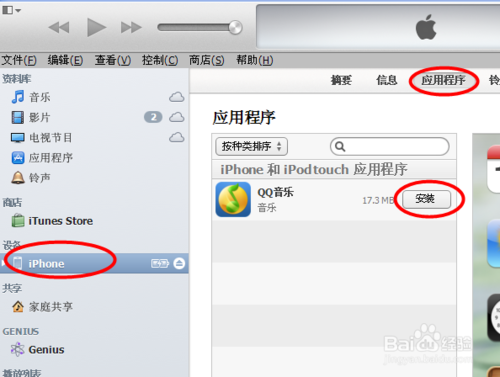
第七步:同步音乐和影片。
点击itunes里的音乐,再点击文件里的将文件或文件夹添加到资料库,将提前下载到电脑上的音乐添加到itunes里,点击确定开始添加。添加影片文件方法相同。点击设备iphone,再点击右下边同步,等同步完就可以了。
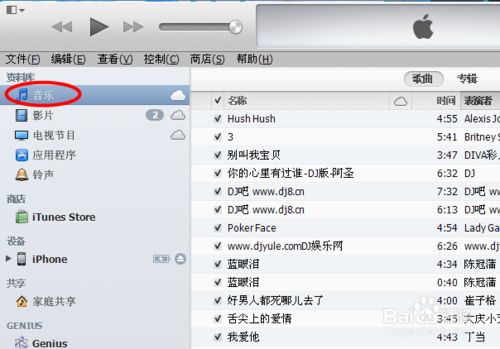
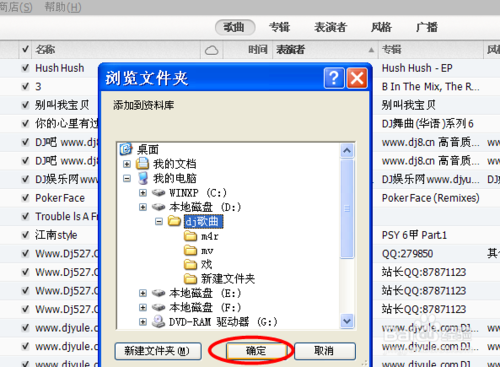
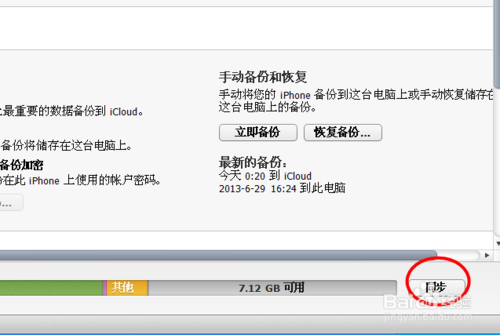
第八步:备份iphone5。
可以选择自动备份和手动备份将iphone5的通讯录和照片等备份到icloud云端,如果需要,随时可以联网恢复数据。
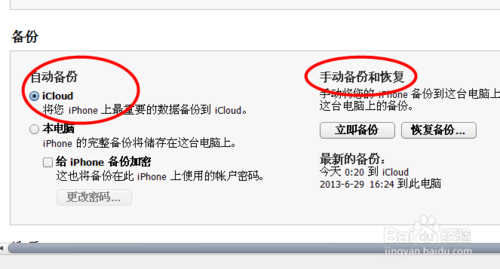
推荐资讯 总人气榜
最新教程 本月人气
- 1华为Mate30Pro拍照好不好 华为Mate30 Pro...
- 2华为Mate10与vivo X20哪一个值得买?华为Mat...
- 3华为Mate30Pro测评 Mate30 Pro外观设计/...
- 4华为mate20与mate20pro哪一个好?华为mate...
- 5华为MatePad 11体验如何 华为MatePad 11...
- 6华为mate20如何设置字体大小?华为mate20字体大小...
- 7国产华为Mate9与iPhone7 Plus对比:你选哪一...
- 8华为Mate X2如何 华为Mate X2详细评测
- 9一加8T与华为Mate30哪一个值得买?一加8T对比华为M...
- 10麦芒10是什么处理器?麦芒10处理器性能介绍
- 11麦芒6与荣耀9哪一个值得买?华为麦芒6与荣耀9详细区别对比...
- 12红米K30至尊纪念版与华为麦芒9哪款好 红米K30至尊纪念...
- 1vivo X20与iphone8拍照技巧哪一个好?vivo...
- 2旧苹果手机数据如何传到新iphone6s
- 3iphone11 hdr如何打开?
- 4iPhone11无法连接app store如何办?iPho...
- 5iphone11如何删除应用?iPhone11删除/删除软...
- 6iPhone11无法连接app store如何办?iPho...
- 7iPhone11 Pro Max信号如何 iphone11...
- 8iphone11支持nfc吗
- 9iPhone11电池如何保养 iPhone11保养电池方法
- 10iPhone11如何激活手机?iPhone11手机激活图文...
- 11新iPhone摄像头如何 iPhone11系列拍照技术有何...
- 12iPhone11如何查生产日期?iPhone11手机系列生...

